Le nuage de Xiaomi n'est qu'une bonne nouvelle pour ceux qui appartiennent à l'écosystème Xiaomi, car il permet de partager du contenu sur plusieurs appareils. Jetons un coup d'œil à toutes ses fonctionnalités.
Le nuage de Xiaomi offre une pléthore de fonctionnalités pratiques car il est entièrement personnalisé pour répondre aux besoins des utilisateurs de MI. Continuez à lire pour connaître toutes les fonctionnalités que Xiaomi cloud réserve aux utilisateurs de MI.
Xiaomi Cloud est devenu un leader dans le domaine du stockage virtuel, cherchant à détrôner des géants tels que Google Drive et Amazon Web Services. Avec l'augmentation du nombre de consommateurs de téléphones mobiles d'entrée et de milieu de gamme, la marque Redmi, filiale de Xiaomi, a apporté un énorme volume de trafic au nuage de Xiaomi.
Si vous êtes tombé sur cet article, il y a de fortes chances que vous soyez nouveau dans le nuage de Xiaomi et que vous recherchiez un guide complet sur l'ensemble du système de nuage, ainsi que quelques conseils pertinents pour améliorer votre expérience.
Vous n'avez pas besoin de chercher plus loin. Cet article explique certaines des caractéristiques importantes du système de nuage de Xiaomi et donne un aperçu de son utilisation, le tout mis à jour pour répondre aux derniers mandats à partir de 2022.
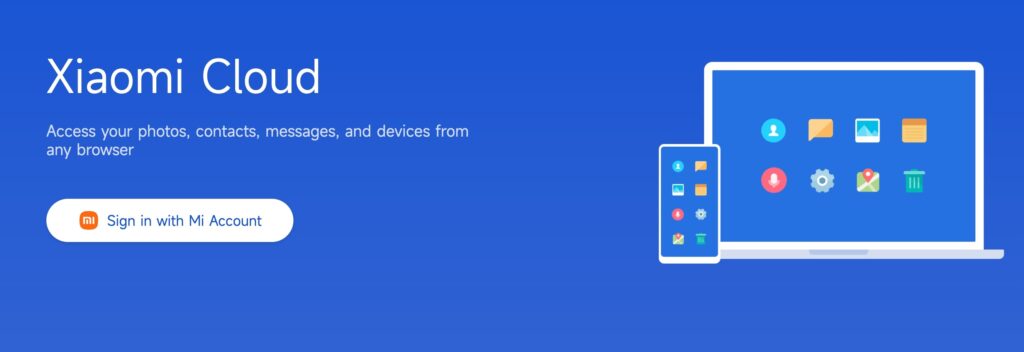
Quelle est la limite de stockage dans le nuage de Xiaomi ?
Xiaomi offre aux utilisateurs 5 Go de stockage gratuit sur son Xiaomi Cloud, conçu pour sauvegarder les contacts, les messages, les configurations de l'appareil, les photos et les vidéos.
Xiaomi Cloud vers Google Photos - Comment transférer ?
Transfert de Xiaomi Cloud vers Google Photos :
- Sauvegarde Xiaomi Cloud :
- Ouvrez l'application "Mi Cloud" sur votre appareil Xiaomi.
- Connectez-vous avec les informations d'identification de votre compte Xiaomi.
- Allez dans la section "Galerie" ou dans toute autre section où sont stockées vos photos.
- Sélectionnez les photos que vous souhaitez transférer et appuyez sur l'option de sauvegarde ou de téléchargement pour télécharger ces photos sur Xiaomi Cloud.
- Installer Google Photos :
- Si vous ne l'avez pas encore fait, téléchargez et installez l'application "Google Photos" à partir du Google Play Store.
- Connectez-vous à Google Photos :
- Ouvrez l'application "Google Photos".
- Connectez-vous à l'aide des informations d'identification de votre compte Google. Si vous n'avez pas de compte Google, vous devez en créer un.
- Activer la sauvegarde automatique (facultatif) :
- Google Photos propose une option permettant de sauvegarder automatiquement vos photos sur votre compte Google. Si vous souhaitez activer cette fonctionnalité, rendez-vous dans les paramètres de l'application et activez l'option "Sauvegarde et synchronisation".
- Télécharger manuellement des photos :
- Dans l'application Google Photos, accédez à l'album ou à la section dans laquelle vous souhaitez transférer vos photos Xiaomi Cloud.
- Tapez sur l'icône "+" ou sur le bouton "Upload", selon la version de votre application.
- Sélectionnez les photos que vous souhaitez télécharger à partir du stockage de votre appareil. Vous pouvez sélectionner plusieurs photos à la fois.
- Organiser les albums (facultatif) :
- Google Photos vous permet d'organiser vos photos en albums. Vous pouvez créer de nouveaux albums et y ajouter des photos pour une meilleure organisation.
- Vérifier les photos téléchargées :
- Une fois le processus de téléchargement terminé, vous devriez voir vos photos Xiaomi Cloud dans l'application Google Photos.
- Vérifier et supprimer (facultatif) :
- Une fois que vous avez confirmé que vos photos ont bien été transférées sur Google Photos, vous pouvez envisager de les supprimer du cloud de Xiaomi pour libérer de l'espace. Soyez prudent et assurez-vous d'avoir une sauvegarde avant de supprimer quoi que ce soit.
Le nuage de Xiaomi, comme le dit si bien la marque Xiaomi elle-même, "est une plateforme de service de stockage d'informations qui fournit des services de stockage, de technologie et en ligne qui vous aident à stocker, synchroniser, gérer et partager votre contenu personnel".
Le cloud de Xiaomi est un excellent moyen de synchroniser vos données sur plusieurs plateformes et appareils afin de construire un formidable écosystème pour partager tous vos fichiers, dossiers et documents importants.
Le principal atout du nuage de Xiaomi ou nuage MI est la compatibilité multiplateforme qu'il intègre. Vous pouvez même utiliser des appareils Apple et des MacBooks pour vous y connecter.
C'est aussi un moyen efficace de gérer vos journaux d'appels, vos contacts téléphoniques, vos messages, vos notes, etc., en déplacement depuis votre ordinateur portable ou votre ordinateur, et vice versa.
Comment fonctionne le cloud de Xiaomi ?
Le nuage de Xiaomi utilise un système basé sur un serveur qui héberge le trafic individuel, qui est strictement crypté et repose sur des sauvegardes périodiques (locales et en ligne) de la part de l'utilisateur pour fonctionner selon les normes.
Xiaomi n'intervient pas directement dans le contenu téléchargé et ne garantit pas non plus la sécurité totale du contenu téléchargé par l'utilisateur contre toute violation des conditions d'utilisation.
Le nuage de Xiaomi offre un espace de stockage initial gratuit de 5 Go après s'être connecté au nuage de Xiaomi. Après les 5 Go initiaux, vous devez payer pour obtenir encore plus d'espace selon des tarifs variables.
Comment utiliser le nuage de Xiaomi ?
Le nuage de Xiaomi est très facile à utiliser, en particulier sur les smartphones MI ou Redmi. Après vous être connecté via votre compte my cloud, tout ce que vous avez à faire est de télécharger votre fichier dans l'application MI cloud (disponible pour les téléphones et les ordinateurs de bureau).
Vous trouverez ci-dessous des explications détaillées sur la façon d'utiliser le nuage de Xiaomi de différentes manières et avec différents appareils :
Comment se connecter à Xiaomi Cloud via les paramètres de l'appareil mobile ?
Si vous avez déjà un téléphone MI, vous avez de la chance car il vous suffit de vous connecter via votre compte Xiaomi. Pour vous connecter et utiliser correctement la fonction cloud de Xiaomi, vous devez suivre les étapes suivantes :
Étape 1
Allez dans les paramètres et vérifiez la version de MIUI. (Il est préférable de la mettre à jour avec la dernière version disponible).
Étape 2
Si votre version MIUI est inférieure à MIUI 11, vous trouverez l'option "Compte MI". L'interface est légèrement différente pour les versions plus récentes. Cliquez dessus et créez votre compte MI à l'aide de votre numéro de téléphone ou de votre e-mail.
Étape 3
Après avoir créé votre compte MI, vous trouverez l'option MI cloud indiquant combien vous avez utilisé des 5 Go disponibles (cette valeur sera invariablement nulle pour les nouveaux utilisateurs).
Pour les utilisateurs de versions MIUI plus récentes (11 et plus), allez dans Paramètres > À propos du téléphone > Sauvegarde et restauration > Nuage Xiaomi. Le reste de la procédure est similaire.
Étape 4
Après avoir accédé à l'onglet MI cloud, vous trouverez de nombreuses options, telles que "retrouver mon appareil", "sauvegarde de l'écran d'accueil", etc. En dessous, vous remarquerez une petite option "sync" écrite en bleu.
Étape 5
Cliquez sur l'option "sync" et vous verrez un bouton "activer" vous informant que le nuage de Xiaomi n'est pas encore activé.
Étape 6
Sélectionnez les éléments que vous souhaitez sauvegarder (galerie, contacts, messages, journaux d'appels, etc.) et, après avoir tout sélectionné, cliquez sur "Activer".
Vous êtes maintenant prêt ! Tous les composants que vous avez sélectionnés sont maintenant correctement sauvegardés et prêts à être utilisés. Cependant, vous devez sauvegarder régulièrement vos fichiers sur le nuage MI.
Comment utiliser Xiaomi cloud sur PC
Si vous souhaitez accéder au contenu de votre téléphone depuis votre PC, vous pouvez télécharger l'application MI cloud pour votre PC. Après avoir téléchargé l'application, suivez les étapes suivantes.
Étape 1
Connectez-vous à votre compte Xiaomi sur la page web de Xiaomi.
Étape 2
Après avoir installé l'application MI cloud sur votre ordinateur, connectez-vous avec tous vos détails et identifiants valides.
Étape 3
Après vous être connecté avec tous vos détails, vous verrez de nombreuses options à choisir (contacts, messages, galerie, journaux d'appels, etc.). Cliquez sur l'une d'entre elles pour accéder à vos données synchronisées depuis votre téléphone Xiaomi et les afficher sur votre ordinateur.
Étape 4
Vous pouvez également afficher les fichiers de votre ordinateur sur votre téléphone. Pour cela, vous devez aller dans paramètres > à propos du téléphone > sauvegarde et restauration > ordinateur (dans l'onglet local).
Comment gérer les photos et les vidéos sur le cloud de Xiaomi ?
Une fois que vous avez sauvegardé vos fichiers, leur gestion est assez simple. Vous pouvez ajouter, soustraire, renommer des dossiers et même partager des fichiers avec d'autres utilisateurs de Xiaomi.
Pour ajouter un dossier, procédez comme suit :
Étape 1
Ouvrez l'application Galerie.
Étape 2
Cliquez sur l'option nuage.
Étape 3
Tapez sur "nouveau" et nommez votre nouveau dossier.
Pour supprimer ou renommer un dossier, procédez comme suit :
Étape 1
Ouvrez l'application Galerie.
Étape 2
Cliquez sur l'option nuage.
Étape 3
Appuyez longuement sur le dossier à supprimer ou à modifier.
Étape 4
Sélectionnez l'option "renommer" ou "supprimer" pour renommer ou supprimer le dossier souhaité.
Pour ajouter des photos et des vidéos au dossier cloud de votre choix, procédez comme suit :
Étape 1
Ouvrez l'application Galerie.
Étape 2
Sélectionnez les photos et vidéos que vous souhaitez ajouter au nuage Xiaomi.
Étape 3
Tapez sur l'option "Ajouter à l'album" et sélectionnez l'album dans lequel vous souhaitez ajouter les photos. Il peut même s'agir d'un nouvel album.
Pour partager des fichiers avec un autre utilisateur Xiaomi :
- Ouvrez l'application Galerie.
- Tapez sur l'option "nuage".
- Appuyez longuement pour sélectionner le dossier ou le fichier que vous souhaitez partager, puis appuyez sur "partager".
- Vous pouvez empêcher un utilisateur d'accéder à votre fichier en appuyant à nouveau sur l'option "partage".
Comment configurer la sauvegarde automatique dans le nuage de Xiaomi ?
Comme nous l'avons déjà mentionné, vous devez penser à sauvegarder régulièrement vos fichiers via le nuage MI. Si vous pensez que la vie quotidienne peut vous faire oublier de le faire, vous pouvez activer un système de sauvegarde automatique sur le nuage qui sauvegardera automatiquement vos fichiers sélectionnés sur le nuage de Xiaomi.
Il est recommandé de sauvegarder vos fichiers pendant la nuit, lorsque vous n'utilisez pas beaucoup de trafic.
Pour activer la sauvegarde automatique, vous devez suivre les étapes suivantes :
Étape 1
Pour les versions plus récentes (MIUI 11 et plus), vous devez aller dans les paramètres du téléphone et cliquer sur l'option "à propos du téléphone".
Étape 2
Tapez sur "sauvegarde et restauration".
Étape 3
Tapez sur la petite option d'engrenage, qui correspond aux paramètres en haut à droite de la page.
Étape 4
Une page de "paramètres supplémentaires" s'ouvre. Activez l'option "Sauvegarde automatique".
Étape 5
Après avoir activé l'option de sauvegarde automatique, vous pouvez définir les jours et les heures qui détermineront la fréquence et l'heure à laquelle les sauvegardes automatiques seront enregistrées.
Vous pouvez également gérer vos sauvegardes et sélectionner les éléments que vous souhaitez sauvegarder automatiquement.
Cette procédure est légèrement différente pour les appareils équipés d'anciennes versions de MIUI (10 ou inférieures).
Vous devez aller dans les paramètres > MI cloud > sauvegardes automatiques, d'où vous pouvez activer ou désactiver la sauvegarde.
Quelques caractéristiques importantes du nuage de Xiaomi
Le service de cloud de Xiaomi devient progressivement une force avec laquelle il faut compter. Il a même été reconnu comme un concurrent des services Google Drive. Voici pourquoi :
- Sauvegarde facile et sécurisée : Vous pouvez facilement sauvegarder tous vos fichiers et dossiers essentiels en déplacement. Le processus est très simple et offre une expérience unique aux utilisateurs de l'écosystème Xiaomi.
La sauvegarde est cryptée selon des paramètres stricts, et même l'entreprise n'a pas accès aux données des utilisateurs.
- Partage de fichiers facile : Le partage de fichiers via les services en nuage n'a jamais été aussi facile. En quelques clics, vous pouvez envoyer un fichier à d'autres utilisateurs de Xiaomi pour qu'ils le consultent. Les vitesses de téléchargement et de chargement sont également excellentes.
- Accès à distance : Avec l'application Xiaomi Cloud sur votre téléphone ou votre ordinateur, vous pouvez contrôler tous les autres appareils liés à votre compte Xiaomi depuis votre appareil.
Le nuage de Xiaomi répond aux attentes de nombreux consommateurs. Il ne semble pas trop intimidant pour un nouveau venu de comprendre l'espace numérique de Xiaomi, pas plus qu'il ne s'agit d'un processus douloureux et pénible parsemé d'essais et d'erreurs.
Toutefois, selon de nombreux utilisateurs, la limite de 5 Go d'espace gratuit disponible pour les utilisateurs est critiquée, alors que Google Drive offre 15 Go d'espace gratuit.
Alors que les utilisateurs intensifs manqueraient d'espace, le consommateur moyen serait plus qu'heureux de décharger ne serait-ce que 5 Go de l'espace de stockage de son téléphone, compte tenu de la grande différence que cela ferait sur l'autonomie de la batterie et les performances générales de l'appareil.
Comment fonctionne la balance Xiaomi ??
Comment vérifier la garantie et le numéro de série de Xiaomi ?
Contenu des pages
